Excel 格式化
格式化
Excel 有多种设置电子表格格式和样式的方法。
为什么要设置电子表格的格式和样式?
- 使其更易于阅读和理解
- 让它更精致
样式设置是关于更改单元格的外观,例如更改颜色、字体、字体大小、边框、数字格式等。
最常用的样式函数是:
- 颜色
- 字体
- 边框
- 数字格式
- 网格
有两种方法可以访问 Excel 中的样式命令:
- 功能区
- 格式化菜单,通过右键单击单元格
功能区中的样式命令

可以通过单击右侧的箭头/插入符号向下图标来展开功能区。 这可以访问更多命令:


样式命令,右键单击单元格
您还可以右键单击任何单元格来设置样式:
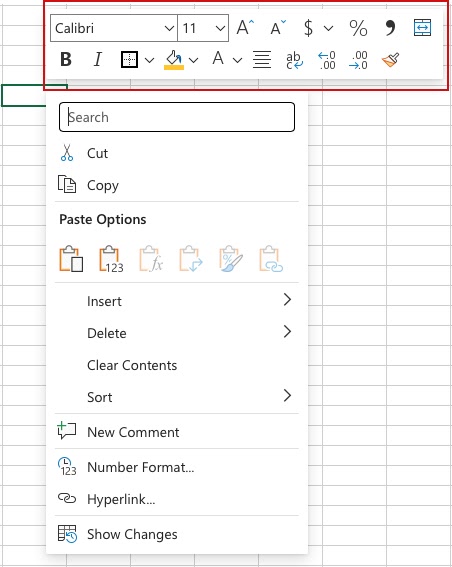
可以从两个视图访问样式命令。
章节总结
格式化用于使电子表格更具可读性。 添加样式的方法有很多种。 最常见的是; 颜色、字体、数字格式和网格。

